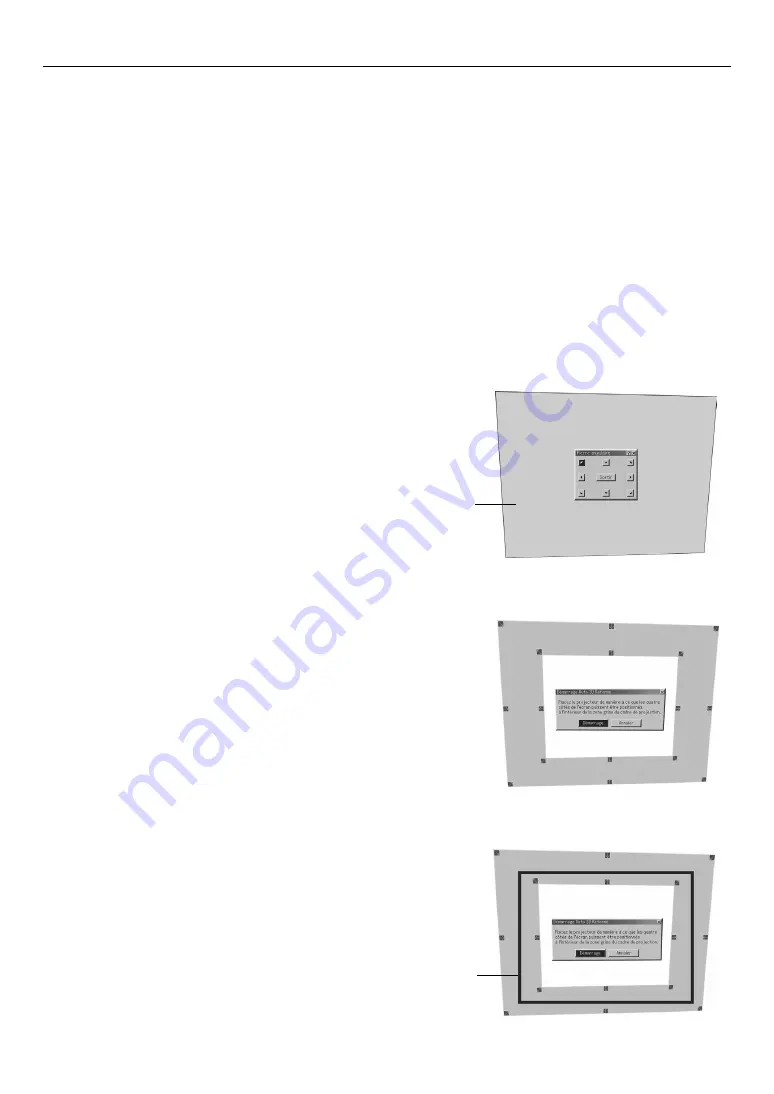
F1
MT1065/MT1060/MT860 Supplément au mode d'emploi
Ce document fournit des informations mises à jour qui complètent le mode d'emploi du MT1065/MT1060/MT860.
Veuillez lire ce
supplément de même que le mode d'emploi de chaque modèle.
1. Auto 3D Reforme (non disponible pour le MT860)
Cette caractéristique supplémentaire, appelée Auto 3D Reforme, corrige automatiquement les déformations en détectant le contour
du cadre extérieur de votre écran avec le détecteur d’image intégré au projecteur pour projeter une image dans les limites de l’écran.
REMARQUE:
• La caractéristique Auto 3D Reforme supporte les tailles d’écran comprises entre 30’’ et 200’’.
• Si l’écran présente la même luminosité que l’arrière-plan, le capteur d’image intégré situé sur l’avant du projecteur risque de ne pas reconnaître le
contour ou le cadre extérieur de l’écran.
Si cela se produit, la caractéristique Auto 3D Reforme ne peut pas fonctionner.
Si des couleurs irrégulières, des défauts ou des changements de couleur apparaissent à l’écran, le capteur intégré risque de se tromper en
interprétant le contour ou le cadre extérieur de l’écran.
• S’il y a un objet entre le détecteur intégré et l’écran, l’écran ne peut pas être reconnu.
• La caractéristique Auto 3D Reforme ne supporte pas les écrans réfléchissants. Il est recommandé d’utiliser des écrans de type mat ou à grains.
Zone de projection
3. Maintenez appuyée la touche AUTO ADJUST pendant au moins 2
secondes.
Une trame de guide montrant la zone disponible pour l’Auto 3D Reforme
s’affiche.
* Il est également possible d’utiliser la touche AUTO ADJ. de la
télécommande à cette fin.
4. Placez le projecteur en ajustant son orientation ainsi que l’angle de sorte
que le contour (cadre extérieur) de l’écran puisse être positionné dans la
zone grise de la trame de guide projetée.
Cadre extérieur de l’écran
Exécuter la caractéristique Auto 3D Reforme
1. Projetez une image.
Voir le manuel de l’utilisateur ou le guide de connexion rapide pour projeter
une image.
2. Appuyez sur la touche 3D REFORM.
L’écran 3D Reforme (Pierre angulaire) s’affiche.

























